Kích hoạt mã vạch trong Odoo
Các tính năng quét mã vạch có thể giúp bạn tiết kiệm rất nhiều thời gian thường bị mất chuyển đổi giữa bàn phím, chuột và máy quét. Quy kết mã vạch đúng cách cho sản phẩm, chọn địa điểm, v.v. cho phép bạn làm việc hiệu quả hơn bằng cách kiểm soát phần mềm gần như độc quyền. với máy quét mã vạch.
Cấu hình
Để sử dụng tính năng này, trước tiên bạn cần kích hoạt * Mã vạch *
chức năng thông qua
Kho vận --> Cài đặt --> Máy quét mã vạch{.interpreted-text
role="menuselection"}. Khi bạn đã đánh dấu vào tính năng này, bạn có thể nhấn lưu.
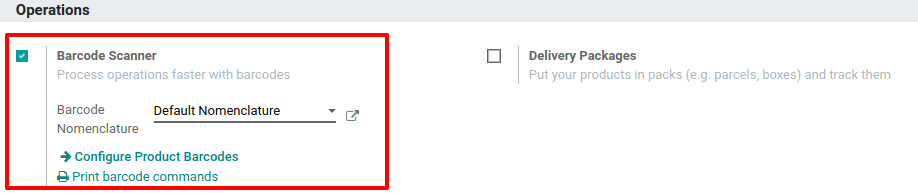 {.align-center}
{.align-center}
Đặt mã vạch sản phẩm
Bạn có thể dễ dàng gán mã vạch cho các sản phẩm khác nhau của mình thông qua ứng dụng
Kho vận . Để làm như vậy, đi đến
Cài đặt --> Cấu hình mã vạch sản phẩm{.interpreted-text
role="menuselection"}.
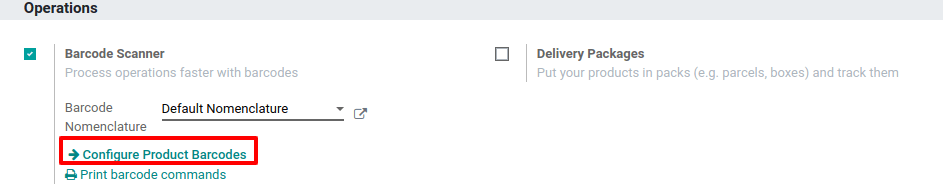 {.align-center}
{.align-center}
Sau đó, bạn có khả năng gán mã vạch cho sản phẩm của mình trực tiếp khi tạo trên biểu mẫu sản phẩm.
 {.align-center}
{.align-center}
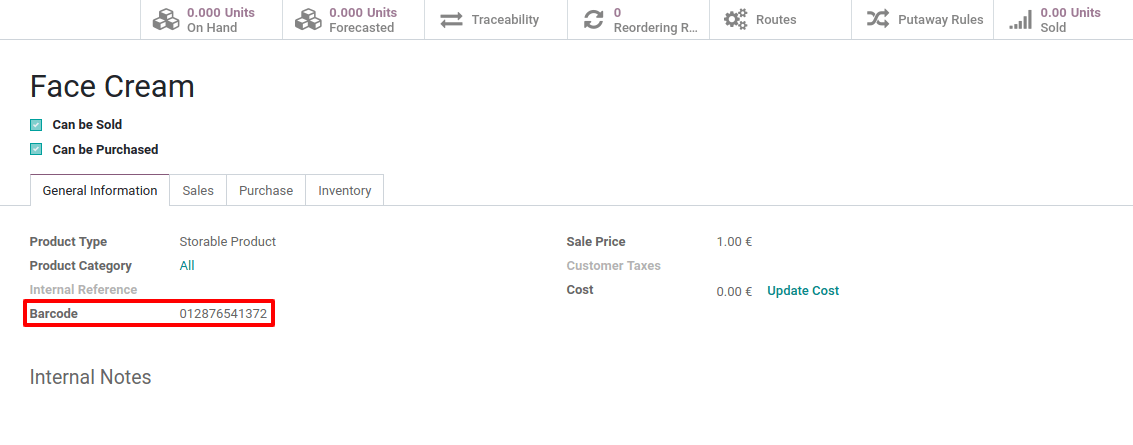 {.align-center}
{.align-center}
::: note ::: title Note :::
Hãy cẩn thận thêm mã vạch trực tiếp trên các biến thể của sản phẩm chứ không phải trên sản phẩm mẫu. Nếu không, bạn sẽ không thể phân biệt được chúng. :::
Đặt mã vạch vị trí
Nếu bạn quản lý nhiều vị trí, bạn sẽ thấy hữu ích khi quy mã vạch đến từng vị trí và dán nó vào vị trí đó. Bạn có thể cấu hình mã vạch các vị trí trong
Kho vận --> Cấu hình --> Địa điểm{.interpreted-text
role="menuselection"}.
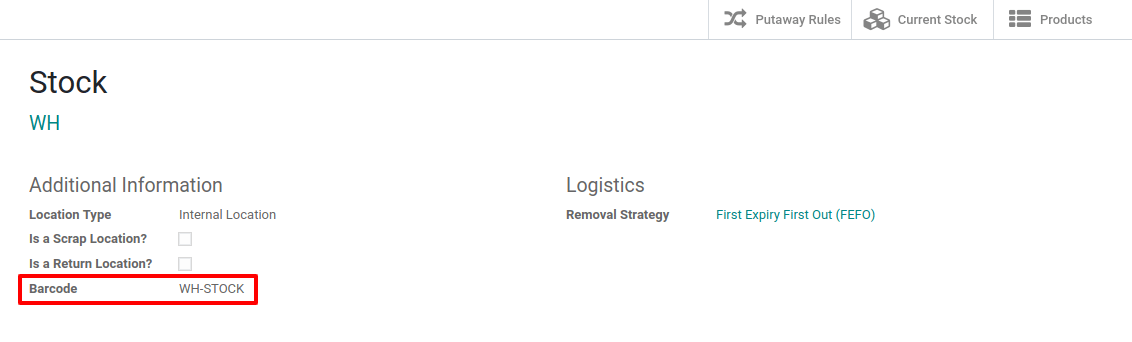 {.align-center}
{.align-center}
 {.align-center}
{.align-center}
::: note ::: title Note :::
Bạn có thể dễ dàng in mã vạch mà bạn phân bổ cho các vị trí thông qua menu In . :::
Định dạng mã vạch
Hầu hết các sản phẩm bán lẻ sử dụng mã vạch EAN-13. Chúng không thể được tạo thành nếu không có sự cho phép thích hợp. Bạn phải trả cho Hiệp hội đánh số bài viết quốc tế một khoản phí để đổi lấy một chuỗi mã EAN.
Tuy nhiên, vì Odoo hỗ trợ bất kỳ chuỗi nào dưới dạng mã vạch, bạn luôn có thể xác định định dạng mã vạch của riêng bạn để sử dụng nội bộ.